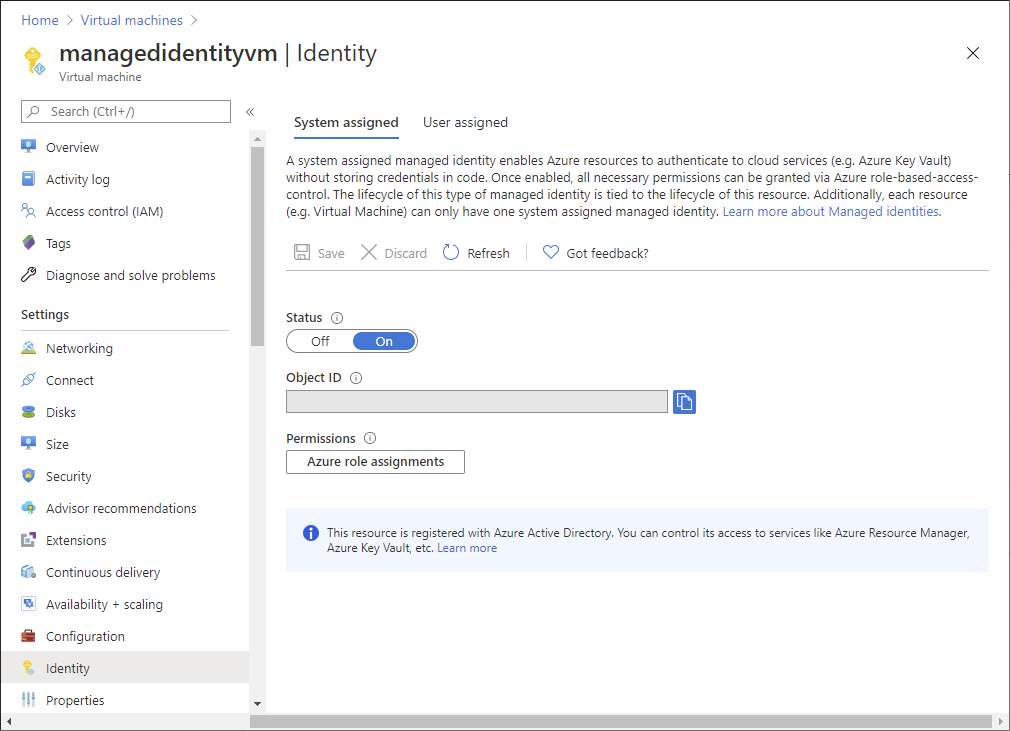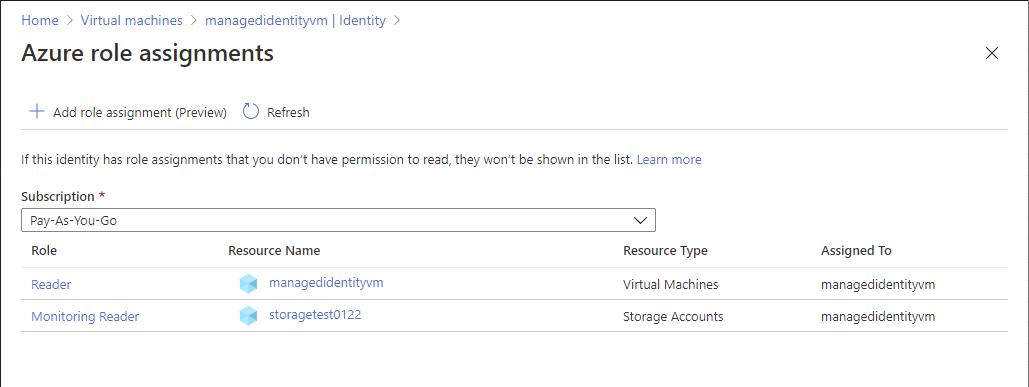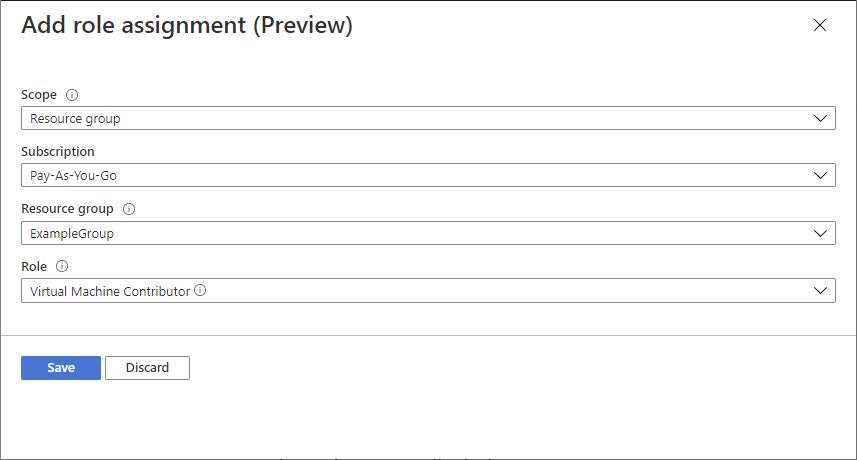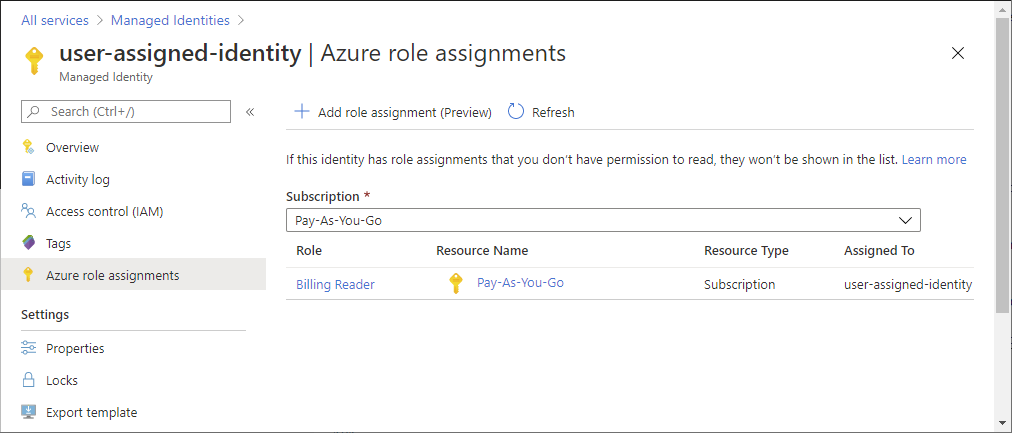Puede asignar un rol a una identidad administrada mediante la página Control de acceso (IAM) como se describe en Asignación de roles de Azure mediante Azure Portal. Cuando se usa la página Control de acceso (IAM), se empieza con el ámbito y, a continuación, se selecciona la identidad administrada y el rol. En este artículo se describe una manera alternativa de asignar roles para una identidad administrada. Con estos pasos, empieza con la identidad administrada y luego selecciona el ámbito y el rol.
Importante
La asignación de un rol a una identidad administrada mediante estos pasos alternativos se encuentra actualmente en versión preliminar. Esta versión preliminar se ofrece sin Acuerdo de Nivel de Servicio y no se recomienda para cargas de trabajo de producción. Es posible que algunas características no sean compatibles o que tengan sus funcionalidades limitadas. Para más información, consulte Términos de uso complementarios de las Versiones Preliminares de Microsoft Azure.